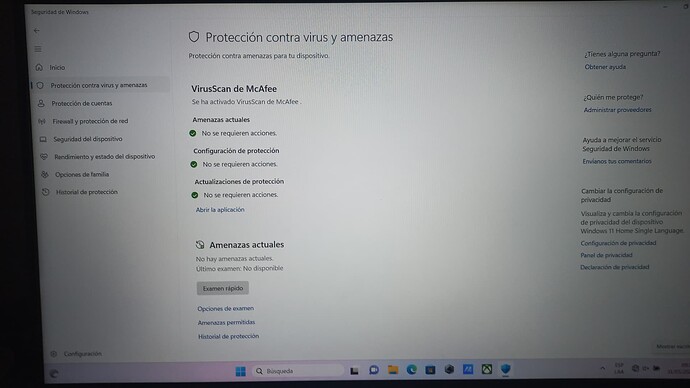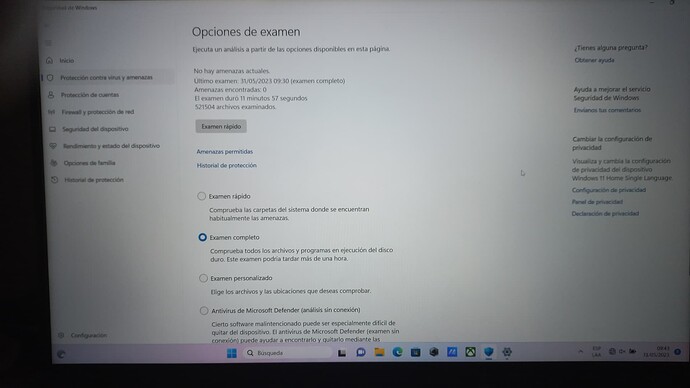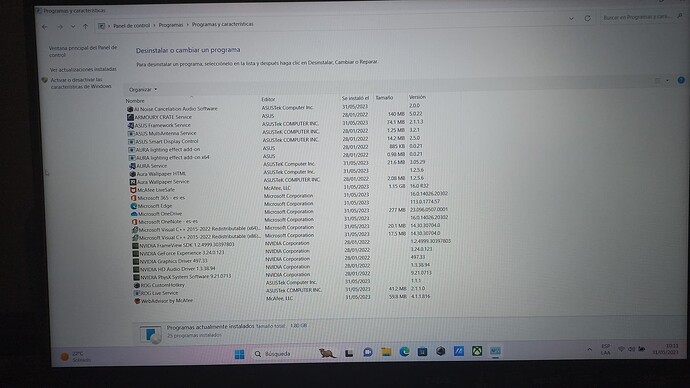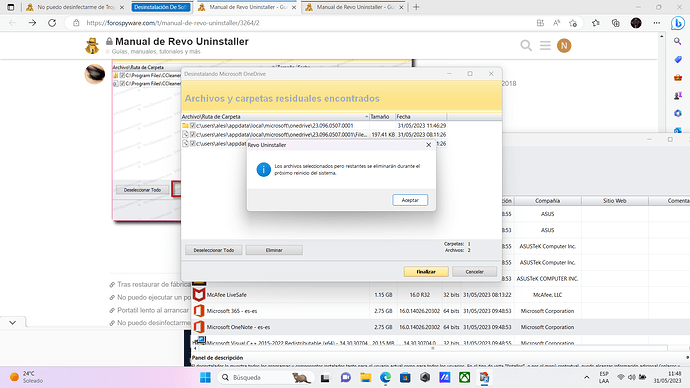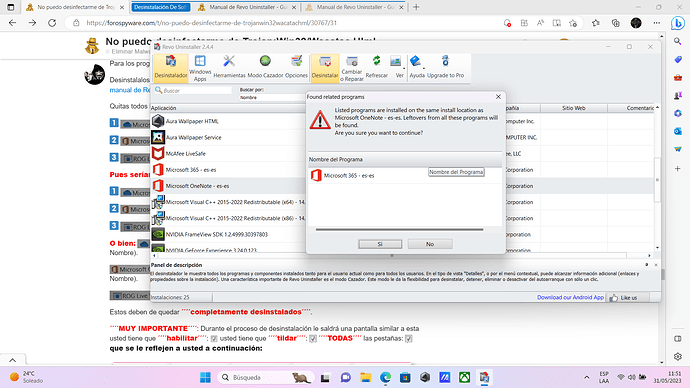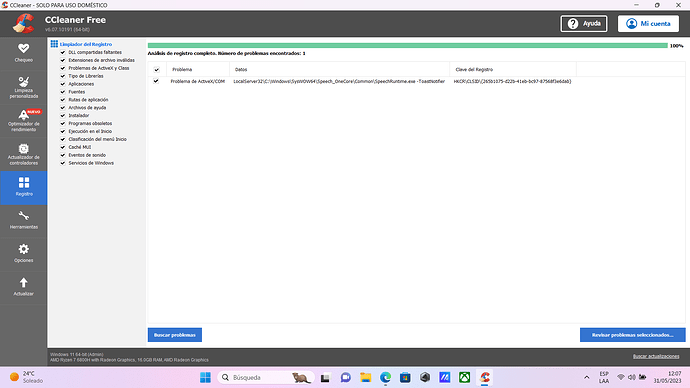Listo me aparece que no hay amenazas,hago un EXAMEN RAPIDO ? O LE DOY EN OPCIONES DE EXAMEN.
@Nazk en respuesta su pregunta realice usted un proceso de análisis ´´COMPLETO´´ con la Suite de Seguridad: Windows Defender y ´´no´´ interrumpa usted el dicho proceso de análisis y deje usted que finalice en su totalidad el dicho proceso de análisis.
Cuando haya finalizado en su totalidad dicho proceso de análisis maximice usted la pantalla y me manda usted una o varias Capturas de Pantalla con todo lo que se refleje!
Quedo a la espera de su respuesta!
Buenas @Nazk, al realizarle a su ordenador una: ´´Restauración de Sistema´´ cualquier virus e infección que tuviera su ordenador ha quedado completamente eliminada al 100% ya que lo que se ha realizado con la: ´´Restauración de Sistema´´ a su ordenador es volver a los parámetros y configuración de fábrica tal cual como usted compró su ordenador por primera vez cuando usted lo sacó de la tienda donde lo compro, por lo que ha ´´quedado eliminado al 100% el Virus y la Infeccion que usted tuviera en su ordenador´´, por decirlo de alguna manera, ´´las infecciones que tuviera usted en su ordenador han saltado por los aires y han quedado fritas y completamente eliminadas al 100% ya que para eso se le ha:´´ ´´Restaurado su Sistema´´ en su ordenador.
Ahora, realice usted los siguientes pasos que le indico a usted a continuación para asegurarse que su ordenador está correctamente que le voy a indicar a usted a continuación!
Me recomienda algun mejor antiviruz para que no vuelva a suceder algo parecido o el McAfee es mas que suficiente? Y espero sus instrucciones
@Nazk en respuesta a su pregunta, vamos por orden, al final de la reparación de su ordenador le recomendaré lo que usted me comenta en este tema para poder estar más protegido su ordenador pero vamos por orden.
Ahora, @Nazk ,en primer lugar, realice usted lo siguiente:
![]() Un click en el botón: Inicio (
Un click en el botón: Inicio (![]() ) >> escriba: Panel de Control tal como se indica a continuación:
) >> escriba: Panel de Control tal como se indica a continuación:
![]()
![]() Aparecerá una pantalla similar a esta:
Aparecerá una pantalla similar a esta:
![]() Un click en donde aparece:
Un click en donde aparece:  tal como aparece en la pantalla anterior.
tal como aparece en la pantalla anterior.
![]() Aparecerá una pantalla similar a esta:
Aparecerá una pantalla similar a esta:
![]() De toda esa lista que aparece busque y un click en donde pone:
De toda esa lista que aparece busque y un click en donde pone: ![]() >> Busque y un click en donde pone:
>> Busque y un click en donde pone: ![]() tal como aparece en la pantalla anterior.
tal como aparece en la pantalla anterior.
![]() Aparecerá una pantalla similar a esta:
Aparecerá una pantalla similar a esta:
Maximice usted la pantalla y me manda usted una ó varias Capturas de Pantalla con todo lo que se refleje!
Quedo a la espera de su respuesta!
@Nazk: ¿Los siguientes programas que le indico a usted a continuación pueden ser desinstalados?:
![]()
![]()
![]()
![]()
![]()
![]()
P.D:
@Nazk, sólo quiero que me responda usted a la pregunta que le he hecho en este tema pero ´´no´´ desinstale usted los dichos programas que le he indicado a usted en este tema, sólo quiero que me responda usted a la pregunta que le he realizado a usted en este tema.
Quedo a la espera de su respuesta!
La verdad no sabria decirle si o no porque nose que tan relevantes(importantes) sean en caso de que no lo sean, no habria ningun problema.
@Nazk los programas que le menciono a desinstalar en este tema ´´no´´ son relevantes, ´´no´´ son importantes en su ordendor, pueden ser desinstalados perfectamente pero ´´no´´ desinstale usted los dichos programas que le he indicado en este tema ya que se deben de desinstalar los dichos programas ´´no´´ de la forma tradicional sino de la forma que le indique yo a continuación para que se puedan eliminar correctamente ´´todos los elementos residuales´´ de los dichos programas a desinstalar por ello, @Nazk, le estoy preparando a usted las indicaciones que usted tiene que seguir para poder desinstalar los dichos programas que le he comentado a usted en este tema correctamente.
@Nazk , se va a proceder a desinstalar los siguientes programas de su ordenador que son los siguientes: ![]() ;
; ![]() y el programa:
y el programa:
![]() .
.
ya que se va a proceder a limpiarlo bien aplicando seguidamente los limpiadores a los dichos programas que le he nombrado en este tema siguiendo usted los siguientes pasos que le dejo a usted a continuación siguiendo usted todas mis indicaciones de la siguiente forma que le indico a usted a continuación:
Ahora, realice usted los siguientes pasos:
Aquí le dejo a usted los siguientes pasos que debe de seguir ´´al pie de la letra´´ realizar TODOS LOS PASOS SEGUIDOS y es ´´´´MUY IMPORTANTE´´´´ QUE USTED SIGA EL: ´´´´MANUAL´´´´ tal como viene en el ´´manual´´ que le dejo a usted a continuación ´´´´APLICADO AL PROGRAMAS QUE LE INDIQUE EN ESTE TEMA QUE DEBE DE SEGUIR USTED´´´´.
En primer lugar, ´´LEASE USTED ´´´´TODOS´´´´ LOS PASOS QUE LE DEJO A CONTINUACIÓN´´ y es muy ´´´´IMPORTANTE´´´´ QUE MIENTRAS USTED ESTÁ LEYENDO ´´´´TODOS LOS PASOS QUE LE INDICO A CONTINUACIÓN´´´´ QUE ´´ME LO COMUNIQUE POR AQUÍ ANTES DE QUE USTED PROCEDA A REALIZAR CUALQUIER PROCEDIMIENTO PARA QUE YO SE LO PUEDA ACLARAR Y DE COMO RESULTADO UN EXITO EN LA REALIZACION DE LOS MISMOS´´.
Aclarado esto: Aquí le dejo los siguientes pasos que debe de seguir ´´´´al pie de la letra´´´´ realizar ´´´´TODOS LOS PASOS SEGUIDOS´´´´ tal como viene en el ´´´´manual´´´´ que le dejo a continuación:
Ahora, realice usted los siguientes pasos:
DESINSTALACIÓN DE PROGRAMAS:
Para los programas en que te diga: puedes quitarlos. Hazlo así:
Desinstalalos con: ![]() en su Modo Avanzado. Para ello sigues su manual la parte de desinstalación de programas.. ´´´´MUY IMPORTANTE´´´´: Durante el proceso de desinstalación le saldrá una pantalla similar a esta usted tiene que ´´´´habilitar´´´´:,
en su Modo Avanzado. Para ello sigues su manual la parte de desinstalación de programas.. ´´´´MUY IMPORTANTE´´´´: Durante el proceso de desinstalación le saldrá una pantalla similar a esta usted tiene que ´´´´habilitar´´´´:, ![]() usted tiene que ´´´´tildar´´´´::
usted tiene que ´´´´tildar´´´´:: ![]() ´´´´TODAS´´´´ las pestañas:
´´´´TODAS´´´´ las pestañas: ![]() que se le reflejen a usted a continuación:
que se le reflejen a usted a continuación:

Seguidamente, ´´´´tildadas:´´´´: ![]() y ´´´´habilitadas´´´´:
y ´´´´habilitadas´´´´: ![]() ´´´´TODAS´´´´ las pestañas:
´´´´TODAS´´´´ las pestañas: ![]() un click en la siguiente pestaña que pone:
un click en la siguiente pestaña que pone: ![]() y seguidamente un click en la pestaña que pone:
y seguidamente un click en la pestaña que pone: ![]() que se refleja en la pantalla anterior.
que se refleja en la pantalla anterior.
Quitas todos los programas que encuentre ![]() con el nombre de:
con el nombre de:
![]()
![]()
![]()
![]()
![]()
![]()
Pues serían los siguientes:
![]()
![]()
![]()
![]()
![]()
![]()
O bien:
![]() (Todos los que sean
(Todos los que sean ![]() ) + Lo que sea de Nombre).
) + Lo que sea de Nombre).
![]() (Todos los que sean
(Todos los que sean ![]() ) + Lo que sea de Nombre).
) + Lo que sea de Nombre).
![]() (Todos los que sean
(Todos los que sean ![]() ) + Lo que sea de Nombre).
) + Lo que sea de Nombre).
Estos deben de quedar ´´completamente desinstalados´´.
Manual del ![]() : Click aquí: Manual del RevoUninstaller
: Click aquí: Manual del RevoUninstaller
Ahora, realice usted lo siguiente, siguiendo el ´´manual´´ ´´´´aplicado a los programas que le indico que desinstale a continuación´´´´:
![]() DESINSTALACIÓN PROGRAMAS:
DESINSTALACIÓN PROGRAMAS:
Para los programas en que te diga: puedes quitarlos. Hazlo así:
Desinstalalos con: ![]() en su ´´Modo Avanzado´´. Para ello sigues su: Click aquí: manual de RevoUninstaller la parte de desinstalación de programas.
en su ´´Modo Avanzado´´. Para ello sigues su: Click aquí: manual de RevoUninstaller la parte de desinstalación de programas.
Quitas todos los programas que encuentre ![]() con los nombres de:
con los nombres de:
![]()
![]()
![]()
![]()
![]()
![]()
Pues serían los siguientes:
![]()
![]()
![]()
![]()
![]()
![]()
O bien:
![]() (Todos los que sean
(Todos los que sean ![]() ) + Lo que sea de Nombre).
) + Lo que sea de Nombre).
![]() (Todos los que sean
(Todos los que sean ![]() ) + Lo que sea de Nombre).
) + Lo que sea de Nombre).
![]() (Todos los que sean
(Todos los que sean ![]() ) + Lo que sea de Nombre).
) + Lo que sea de Nombre).
Estos deben de quedar ´´´´completamente desinstalados´´´´.
´´´´MUY IMPORTANTE´´´´: Durante el proceso de desinstalación le saldrá una pantalla similar a esta usted tiene que ´´´´habilitar´´´´: ![]() usted tiene que ´´´´tildar´´´´:
usted tiene que ´´´´tildar´´´´: ![]() ´´´´TODAS´´´´ las pestañas:
´´´´TODAS´´´´ las pestañas: ![]() que se le reflejen a usted a continuación:
que se le reflejen a usted a continuación:

Seguidamente, ´´´´tildadas´´´´: ![]() y ´´´´habilitadas´´´´:
y ´´´´habilitadas´´´´: ![]() ´´´´TODAS´´´´ las pestañas:
´´´´TODAS´´´´ las pestañas: ![]() un click en la siguiente pestaña que pone:
un click en la siguiente pestaña que pone: ![]() y seguidamente un click en la pestaña que pone:
y seguidamente un click en la pestaña que pone: ![]() que se refleja en la pantalla anterior.
que se refleja en la pantalla anterior.
Manual de: Revo Uninstaller: Manual de Revo Uninstaller - nº 2 por SanMar
Me mandas usted una Captura de Pantalla! con todo lo que salga cuando finalice el dicho proceso.
Ahora, @Nazk, siga usted los siguientes pasos que le indico a usted a continuación:
IMPORTANTE:
![]() Si alguno de los programas de los que se le indiquen en este tema ya los tuviera instalado usted, NO hace falta que los instale de nuevo, simplemente lo ejecuta y siga las indicaciones dadas y su Manual que se le deja junto al programa.
Si alguno de los programas de los que se le indiquen en este tema ya los tuviera instalado usted, NO hace falta que los instale de nuevo, simplemente lo ejecuta y siga las indicaciones dadas y su Manual que se le deja junto al programa.
![]() Pásele cada programa por separado y hasta que ´´NO´´ termine el programa de pasarse por completo, ´´´´siguiendo los pasos indicados´´´´ y su ´´´´Manual´´´´, ´´´´NO´´´´ le pase usted el siguiente programa y así con el resto de programas que se le indiquen en este tema.
Pásele cada programa por separado y hasta que ´´NO´´ termine el programa de pasarse por completo, ´´´´siguiendo los pasos indicados´´´´ y su ´´´´Manual´´´´, ´´´´NO´´´´ le pase usted el siguiente programa y así con el resto de programas que se le indiquen en este tema.
Aclarado todo esto, siga los siguientes pasos que se le indican a continuación:
![]() Descargue, instale y Ejecute
Descargue, instale y Ejecute ![]() . Aquí le dejo la Url de Descarga del:
. Aquí le dejo la Url de Descarga del: ![]() para que pueda instalarlo y descargarlo correctamente: Click aquí: Ccleaner.. Aquí te dejo su ´´Manual´´ del:
para que pueda instalarlo y descargarlo correctamente: Click aquí: Ccleaner.. Aquí te dejo su ´´Manual´´ del: ![]() , para que sepa cómo utilizarlo y configurarlo correctamente: Manual del CCleaner.
, para que sepa cómo utilizarlo y configurarlo correctamente: Manual del CCleaner.
MUY IMPORTANTE:
En estas últimas versiones de ![]() , junto al instalador del programa, viene añadida la opción de instalar el software Avast antivirus. Recomendamos DESTILDAR esa opción para hacer una instalación limpia solo de
, junto al instalador del programa, viene añadida la opción de instalar el software Avast antivirus. Recomendamos DESTILDAR esa opción para hacer una instalación limpia solo de ![]() .
.

Tal como lo muestra la siguiente imagen, DESTILDAMOS la opción de Avast y presionamos el botón Instalar tal y como se muestra en la siguiente imagen:

Aclarado todo esto realice usted los siguientes pasos a seguir:
Aquí te dejo su Manual del: ![]() , para que sepa cómo utilizarlo y configurarlo correctamente: click aquí: Manual de CCleaner y seguidamente siga usted los siguientes pasos:
, para que sepa cómo utilizarlo y configurarlo correctamente: click aquí: Manual de CCleaner y seguidamente siga usted los siguientes pasos:
Lo instalas y lo ejecutas. En la pestaña Limpieza personalizada dejas la configuración predeterminada. Haces clic en Analizar y esperas a que termine. Seguidamente haz clic en Ejecutar Limpiador. Clic en la pestaña Registro >> clic en Buscar Problemas esperas que termine. Finalmente clic en Reparar Seleccionadas y realizas una Copia de Seguridad del registro de Windows. (IMPORTANTE: En la opción de Registro pásele varias veces dicho procedimiento hasta que se refleje que: NO SE HAN ENCONTRADO PROBLEMAS ó TODOS LOS PROBLEMAS HAN SIDO RESUELTOS o un mensaje similar).
Finalizado el proceso me manda usted una Captura de Pantalla en el que se refleje que: NO SE HAN ENCONTRADO PROBLEMAS ó TODOS LOS PROBLEMAS HAN SIDO RESUELTOS o un mensaje similar).
Ahora, siga usted estos pasos le indico a continuación:
![]() Descargue, instale y Ejecute:
Descargue, instale y Ejecute: ![]() . Aquí le dejo la Url de Descarga del:
. Aquí le dejo la Url de Descarga del: ![]() , para que pueda descargarse el programa e instalarlo correctamente: click aquí: Glary Utilities.
, para que pueda descargarse el programa e instalarlo correctamente: click aquí: Glary Utilities.
Aquí le dejo su: Manual del: ![]() para que sepas cómo utilizarlo y configurarlo correctamente: Siga usted los siguientes pasos del: Manual que le indico a continuación:
para que sepas cómo utilizarlo y configurarlo correctamente: Siga usted los siguientes pasos del: Manual que le indico a continuación:
-
Abrir el programa:
 con Derechos de Administrador.
con Derechos de Administrador. -
Click donde pone la opción Mantenimiento en 1-Click y dejar Todas las opciones Habilitadas como se puede observar en esta imagen y clickea usted en la pestaña que pone Buscar problemas tal y como se refleja en la siguiente imagen:
- Empezará el proceso. Una vez finalizado dicho proceso click en la pestaña que pone: Reparar Problemas. Dejar que termine dicho proceso, empezará a solucionar los problemas encontrados.
- Repetir nuevamente todo este procedimiento desde el principio hasta que en todos los recuadros ponga que: NO se han encontrado problemas.
![]() Seguidamente acceda a nuestro foro: forospyware para que le pueda seguir recibiendo ayuda de su ordenador accediendo a la siguiente Url que le dejo a continuación:
Seguidamente acceda a nuestro foro: forospyware para que le pueda seguir recibiendo ayuda de su ordenador accediendo a la siguiente Url que le dejo a continuación:
Url 1: ForoSpyware
ó
Url 2: https://forospyware.com/
Nota:
![]() Al acceder a la Url de nuestro foro: forospyware es posible que le pida el: Usuario y la Contraseña con el cual usted se registró por primera vez en nuestro foro, si usted NO recordara la contraseña cuando usted acceda a dicha Url le da un click en la opción que pone:
Al acceder a la Url de nuestro foro: forospyware es posible que le pida el: Usuario y la Contraseña con el cual usted se registró por primera vez en nuestro foro, si usted NO recordara la contraseña cuando usted acceda a dicha Url le da un click en la opción que pone:
- Olvidó su contraseña ó Usuario ó algún mensaje similar y siga los pasos que se le indican para poder acceder de nuevo a nuestro foro para que le pueda seguir reparando su ordenador.
Cuando haya realizado usted todos los pasos que le he indicado me lo comunica usted por aquí!
Quedo a la espera de su respuesta!
Ahora, @Nazk, realice usted los siguientes pasos que le indico a usted a continuación:
![]() En esta pantalla en la que se encuentra usted:
En esta pantalla en la que se encuentra usted:
![]() Tal como se relfeja en la pantalla anterior, en esta pantalla que se muestra a continuación:
Tal como se relfeja en la pantalla anterior, en esta pantalla que se muestra a continuación:
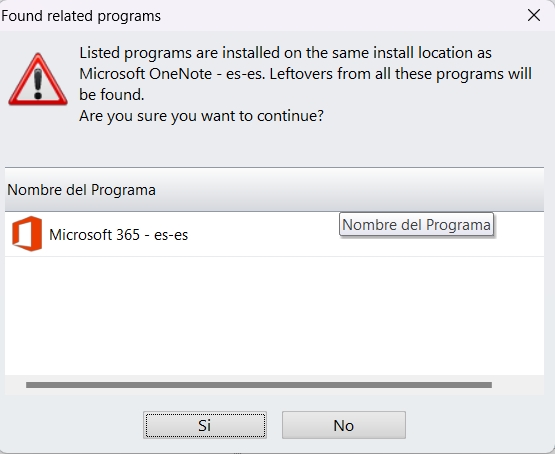
![]() Un clic en donde pone:
Un clic en donde pone: ![]() tal como se refleja en la pantalla anterior.
tal como se refleja en la pantalla anterior.
Seguidamente siga usted con el resto de pasos que le faltan y me manda usted lo que le he solciitado en este tema.
Quedo a la espera de su respuesta!
bueno de ahi los otros 2 programas no hubo problemas se borró todo de inmediato, continuo con los demas pasos en ese caso.
Correcto @Nazk, continue usted con los demás pasos que le he dejado en este tema y me manda usted lo que le he solicitado.
Quedo a la espera de su respuesta!
@Nazk, no se preocupe usted, le paso las indicaciones y pasos en este tema que usted tiene que seguir para poder solucionar el problema que usted me comenta en este tema.
bueno en ese caso continuo con los demás procesos?
@Nazk, no, no continue ested con el resto de procesos hasta que le mande los siguientes pasos que usted tiene que seguir para poder solucionar el problema que le ha aparecido con el programa: ![]() ya que hay que ir por orden.
ya que hay que ir por orden.